Im täglichen Umgang mit Subversion passiert es, dass man Dateien eincheckt, die man dann doch eigentlich nicht commiten wollte. Zum Glück kann man alte Revisionen wiederherstellen, dafür hat man ja das Versionsverwaltungssystem, man muss nur wissen wie.
Die erste Idee: revert – das funktioniert nicht, weil revert nur Änderungen an der lokalen Working Copy rückgängig macht, nach dem Commit kann revert nichts mehr ausrichten.
Die zweite Idee: update auf die ursprüngliche Version. Dann hat man in der Working Copy zwar zunächst mal die alte Version liegen. Man kann sie aber nich direkt commiten, weil Subversion sie für aktuell hält. Das ist sie im Grunde auch, nur halt in einer vorherigen Revision. Lokale Änderungen gibt es in dem Sinne nicht an der Datei. Bei Binärdateien kommt man an dieser Stelle nicht weiter, wenn man nicht jedesmal wieder ein update auf die alte Revision machen will.
Die dritte Idee: ins Handbuch schauen. Das exzellente Subversion-Buch hat natürlich auch zu dieser Problematik die passenden Tipps parat: Undoing Changes. (Wir arbeiten hier noch mit Subversion 1.4, daher der Link ins »alte« Buch.) Was auf den ersten Blick überraschend klingt: merge ist die Lösung für das Problem. Der Trick ist, dass wir dieses Mal rückwärts mergen. Dadurch gelangt die ältere Revision wieder in die Working Copy und nachdem man kontrolliert hat, ob damit alles stimmt, kann man die erneut commiten.
Genug der Vorrede, ich zeige den Vorgang mit dem Kommandozeilen-Client und mit TortoiseSVN am Beispiel. Ich habe hier eine Binärdatei driftcompgui.fig, die ich zuletzt in Revision 297 korrekt eingecheckt habe. In Revision 300 habe ich versehentlich eine falsche Version der Datei eingecheckt und möchte jetzt wieder die Version aus Revision 297 haben. Auf der Kommandozeile sieht das recht einfach aus (mit anschließendem Screenshot der Ausgaben):
svn merge -c -300 driftcompgui.fig
Wie man sieht liegt die Datei nun geändert in der Working Copy und zwar in der gleichen Version wie in Revision 297. Jetzt kann man die so einchecken oder noch weiter damit arbeiten. Bei TortoiseSVN erschließt sich diese Funktion aus dem GUI eher überhaupt nicht. Ich zeige zunächst mal den entscheidenden Screenshot und erkläre dann nochmal:
Hier wählt man zunächst im Feld »From:« die gewünschte Datei aus und klickt »HEAD Revision« an. Das ist sozusagen der Startpunkt des Rückwärts mergens. Bei »To:« natürlich »Use “From:” URL« auswählen, da es um die selbe eine Datei geht. Als Ziel Revision gibt man hier die an, die man wiederherstellen will, in meinem Fall 297. Jetzt kann man ohne weiteres auf »Merge« klicken und dann die Datei in der Working Copy untersuchen. Sollte irgendetwas nicht stimmen, kommt man mit revert wieder zur HEAD Revision, da wie bei jedem anderen Merge kein automatischer Commit passiert sondern die Änderungen des merge nur in der Working Copy landen. Wenn alles ok ist, kann man commiten und hat danach wieder die alte Version der Datei im HEAD des Repository.
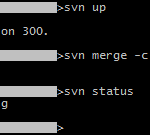
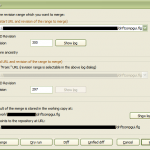
Coole Sache. Dafür
Ich habe heute das Update auf TortoiseSVN 1.5.2 gemacht. Ich weiß nicht, ob das mit der 1.4er Reihe auch geht, aber hier geht revert ein wenig einfacher. Man lässt sich das Log zeigen, sucht die Revision, zu der man zurückkehren will, macht nen Rechtsklick drauf und wählt aus dem Kontextmenü: »Revert to this revision« TortoiseSVN fragt dann nach und schreibt:
Im folgenden Dialog schreibt er dann nochmal, dass er genau dieses Reverse Merging durchführt. Dann kann man wie gewohnt die Working Copy prüfen und gegebenenfalls neu committen.
Weiterlesen empfiehlt sich übrigens auch. »Resurrecting Deleted Items«, also »Zurückholen gelöschter Objekte«, ist auch ein interessanter Abschnitt, hab ich heut grad gebraucht. *g*